[간단 가이드] Canva에서 워터마크를 만들고 제거하는 방법
워터마크는 오늘날 모든 문서에서 중요한 역할을 해왔습니다. 이는 지적 재산을 보호하고 디지털 콘텐츠의 무결성을 유지하는 데 도움이 됩니다. 동시에 이를 생성하거나 제거하는 방법을 이해하는 것도 중요합니다. 칸바(Canva)도 요즘 큰 인기를 얻고 있습니다. 다양한 콘텐츠와 프레젠테이션을 제작하는 데 가장 많이 사용되는 플랫폼 중 하나가 되었습니다. 이번 글에서는 그 과정을 알아보겠습니다. Canva에서 워터마크를 만들고 제거하는 방법. 그뿐만 아니라 동일한 도구를 사용하여 제거하는 방법도 알려줍니다.
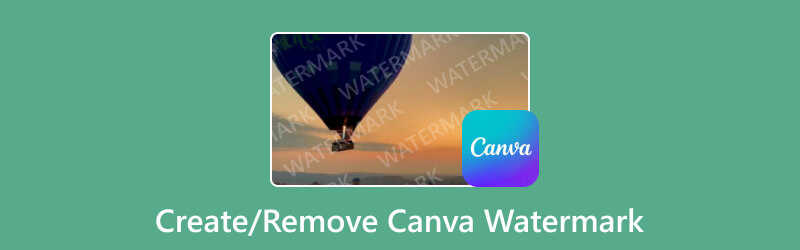
- 가이드 목록
- 1부. Canva로 워터마크를 만드는 방법
- 2부. Canva에서 워터마크를 제거하는 방법
- 3부. Canva 워터마크를 제거하는 최고의 무료 대안
- 4부. Canva 워터마크를 생성하거나 제거하는 방법에 대한 FAQ
1부. Canva로 워터마크를 만드는 방법
앞서 언급했듯이 워터마크를 추가하는 것은 작업물이나 디자인을 보호하는 좋은 방법입니다. 동시에, 무단으로 사용되지 않도록 보장합니다. 또한 Canva는 디자인 제작에 널리 사용되는 도구입니다. 따라서 워터마크를 만드는 데에도 좋습니다. 문제는 Canva에서 워터마크를 만드는 방법입니다. 아래의 간단한 가이드를 사용하여 시작하세요.
컴퓨터에서 Canva 공식 웹사이트로 이동하세요. 그런 다음 계정을 만드십시오. 이미 계정이 있는 경우 로그인하면 됩니다.
다음으로 도구 인터페이스에서 디자인 만들기 버튼을 클릭하세요. 이제 사용자 정의 크기 옵션을 선택하십시오. 디자인에 원하는 높이와 너비를 만듭니다.
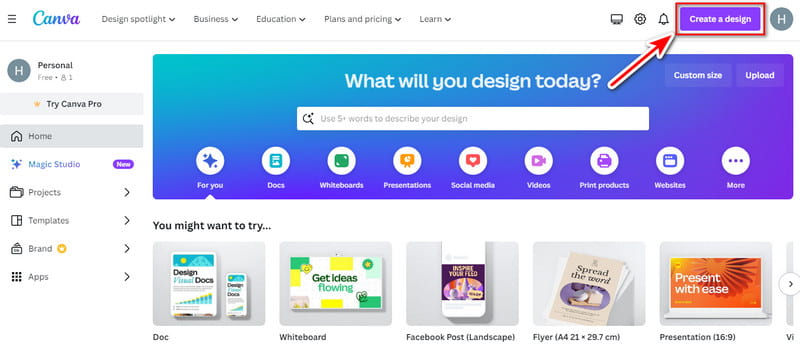
그런 다음 워터마크 만들기를 시작하세요. 자신만의 로고를 업로드하여 사용할 수 있습니다. 일반 텍스트와 워터마크에 원하는 모든 것을 작성하세요.
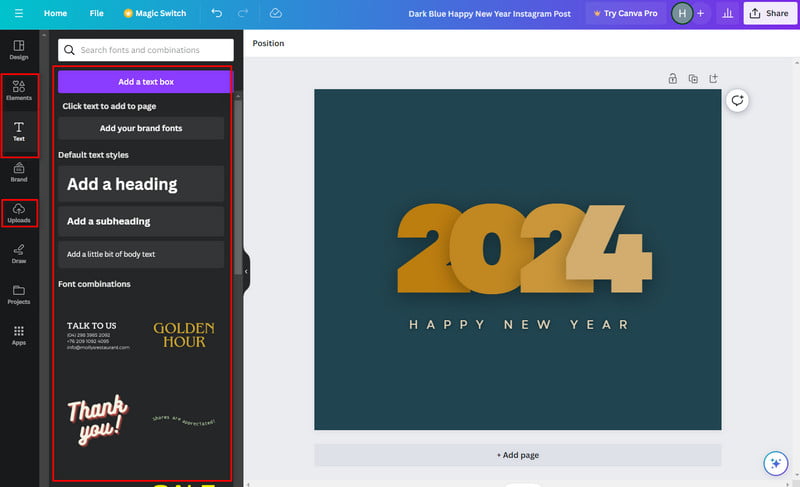
완료되면 기본 인터페이스 오른쪽에 있는 공유 버튼을 클릭하세요. 그런 다음 투명 배경 옵션 앞에 있는 확인란을 클릭하세요. 마지막으로 다운로드를 누르세요.
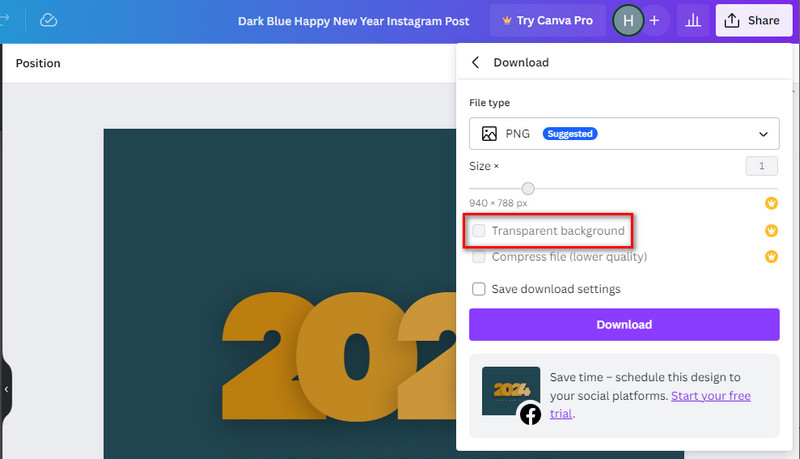
2부. Canva에서 워터마크를 제거하는 방법
다양한 이유로 워터마크를 제거해야 하는 경우가 있습니다. 많은 사람들이 깨끗하고 세련된 디자인 버전을 선보이고 싶어합니다. 다른 사람들은 방해 없이 프로젝트를 공동 작업하기를 원합니다. 그렇기 때문에 수많은 사람들이 이를 제거하는 방법을 찾고 있습니다. 다행히도 Canva에서도 이 작업을 수행할 수 있습니다. 따라서 이번 섹션에서는 Canva에서 워터마크를 제거하는 방법을 알려드리겠습니다. 이 방법은 Canva에서 워터마크를 만들거나 업로드한 경우에만 가능합니다. 이제 플랫폼에서 디자인을 워터마크 없이 만드는 작업을 시작해 보겠습니다.
Canva 공식 웹사이트에 접속하여 로그인하세요. 그런 다음 도구 메인 인터페이스의 왼쪽 창에 있는 프로젝트 옵션으로 이동하세요.
프로젝트 접속 후 추가한 워터마크(요소, 텍스트, 로고, 이미지)를 클릭하세요. 나타나는 옵션에서 삭제 버튼을 누르세요. 또는 백스페이스 키를 누를 수도 있습니다.
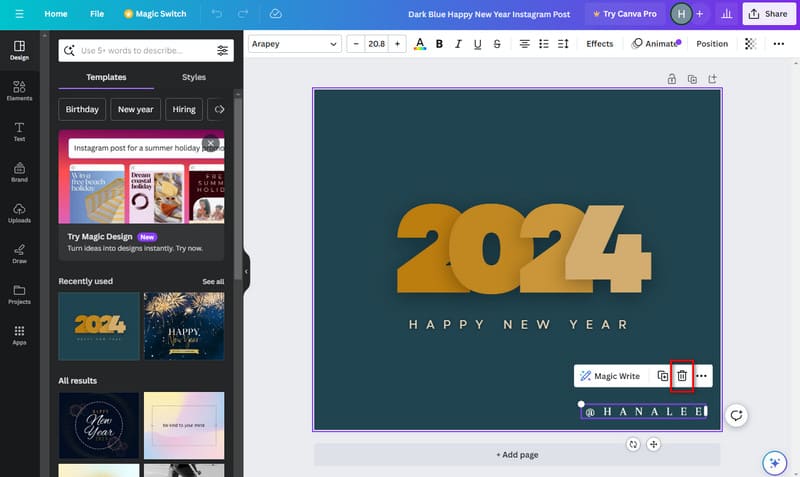
완료되면 기본 인터페이스 오른쪽에 있는 공유 버튼을 클릭하세요. 그런 다음 드롭다운 메뉴에서 다운로드 버튼을 누르세요. 출력 형식을 선택하고 다운로드 옵션을 눌러 장치에 저장하세요.
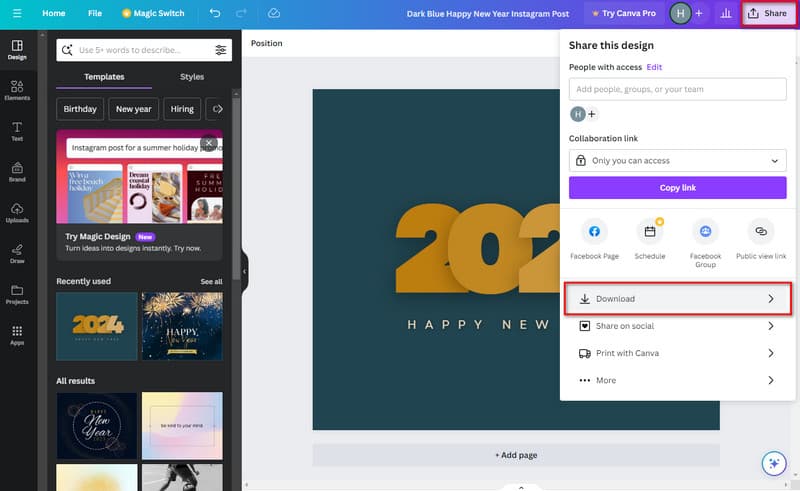
그게 다야! 앞서 언급했듯이 이는 Canva에서 제작한 경우에만 가능합니다. 하지만 Canva 워터마크라면 Canva Pro를 구매할 수 있습니다. 감당할 수 없다면 대안을 소개해 드리겠습니다. 이제 다음 부분으로 넘어갑니다.
3부. Canva 워터마크를 제거하는 최고의 무료 대안
시도해 볼 수 있는 가장 좋은 대안 중 하나는 다음과 같습니다. ArkThinker 무료 워터마크 제거 온라인. 워터마크를 지우는 강력한 프로그램입니다. 또한 이미지에서 로고, 캡션, 스탬프, 텍스트 등을 효율적으로 제거할 수 있습니다. 이 과정에서 플랫폼은 사진의 품질을 유지합니다. 이 도구는 사진이 손상되거나 흐려지는 것을 방지합니다. 가장 큰 이유 중 하나는 AI 기술을 적용한다는 점이다. 게다가 JPEG, JPG, BMP, PNG 등과 같은 여러 이미지 형식을 지원합니다. 이 도구의 또 다른 특징은 비용을 지불하지 않고도 사용할 수 있다는 것입니다. 또한 빠른 제거 기능을 제공하므로 시간을 절약할 수 있습니다. 마지막으로, 이 플랫폼으로 Canva 워터마크를 제거하는 방법을 알아보세요.
Canva 워터마크가 포함된 이미지를 업로드하세요.
시작하려면 다음으로 이동하십시오. ArkThinker 무료 워터마크 제거 온라인 웹사이트. 여기에서 시작에 파일 추가 버튼을 클릭합니다. 그런 다음 이미지 업로드를 클릭하여 도구에 Canva 워터마크가 있는 사진을 추가하세요.
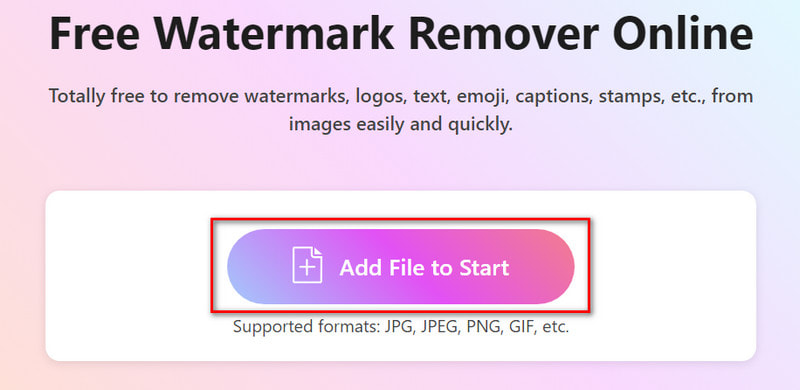
워터마크를 선택하고 제거하세요.
이제 이미지가 업로드되면 선택 도구를 사용하십시오. 사용 가능한 도구는 브러시, 올가미 및 다각형입니다. 준비가 되면 제거 버튼을 눌러 워터마크 제거 절차를 시작하세요.
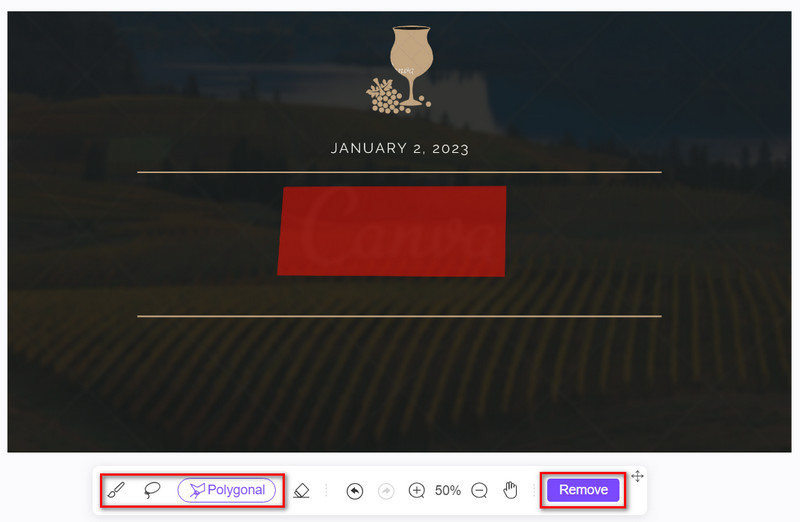
만족스러우면 이제 작업 내용을 저장할 수 있습니다. 이를 수행하려면 다운로드 버튼을 클릭하면 즉시 컴퓨터로 내보내집니다. 또한 워터마크 없이 사진을 저장하기 전에 자르기 옵션을 선택할 수도 있습니다.
거기 있어요! 이것이 바로 이 온라인 도구를 사용하여 Canva 워터마크를 제거하는 방법입니다. 가장 좋은 점은 어떤 제한 없이 모든 사진에서 워터마크를 제거할 수 있다는 것입니다.
4부. Canva 워터마크를 생성하거나 제거하는 방법에 대한 FAQ
Canva에서 내 로고를 워터마크로 사용할 수 있나요?
전적으로! Canva를 사용하면 로고를 포함한 나만의 이미지를 업로드할 수 있습니다. 업로드 탭을 선택하기만 하면 됩니다. 그런 다음 로고를 선택하고 디자인에 통합하세요.
Canva의 기존 디자인에 워터마크를 추가할 수 있나요?
물론이죠! Canva에서 기존 디자인을 열고 워터마크용 텍스트나 이미지를 추가한 후 동일한 단계에 따라 워터마크가 포함된 업데이트된 디자인을 맞춤 설정하고 다운로드하세요.
Canva 워터마크를 어떻게 제거하나요?
안타깝게도 플랫폼의 프리미엄 버전을 구매하지 않으면 Canva 워터마크를 제거할 수 없습니다. 성공적으로 구매하면 도구에서 제공하는 모든 요소를 사용할 수 있습니다. 그러나 이를 제거할 수 있는 몇 가지 해결 방법이 있습니다. 가장 좋은 기술은 전용 워터마크 제거제를 사용하는 것입니다. 그러한 도구 중 하나는 ArkThinker 무료 워터마크 제거 온라인.
Canva에서는 미리 디자인된 워터마크를 제공하나요?
Canva는 미리 디자인된 워터마크를 특별히 제공하지 않습니다. 하지만 광범위한 템플릿 라이브러리와 사용자 정의 옵션을 사용하면 고유한 워터마크를 쉽게 만들 수 있습니다. 또한 귀하의 스타일과 브랜딩에 맞게 개인화할 수 있습니다.
Canva 워터마크를 상업적 목적으로 사용할 수 있나요?
보유하고 있는 Canva 계정 유형에 따라 다릅니다. Canva는 무료 플랜과 프리미엄 플랜을 모두 제공합니다. 플랫폼의 라이선스 조건을 준수하는지 확인하세요. 특히 상업용으로 워터마크가 포함된 디자인을 사용하려는 경우 더욱 그렇습니다.
결론
언급한 바와 같이, Canva를 사용하여 워터마크를 만들거나 제거하세요 플랫폼. 이 시간 동안 이미 워터마크를 제거했을 수도 있습니다. Canva 워터마크 자체에 문제가 있는 경우 당황하지 마세요. 최고의 Canva 워터마크 제거 솔루션이 여러분을 도와드리겠습니다. 그것은이라고 ArkThinker 무료 워터마크 제거 온라인. 사용하기 쉽고 직관적이며 100%가 무료이며 워터마크를 제거하는 데 어떤 기술도 필요하지 않습니다. 따라서 초보자와 전문가 모두에게 적합합니다.
이 게시물에 대해 어떻게 생각하시나요? 이 게시물을 평가하려면 클릭하세요.
훌륭한
평가: 4.9 / 5 (기준 421 투표)
관련 기사
- 이미지 편집
- 4가지 효과적인 방법으로 애니메이션 GIF를 편집하고 자르는 방법
- 이미지/비디오와 GIF 간 변환을 위한 10가지 GIF 변환기
- 모든 컴퓨터 및 장치에 적합한 최고의 GIF 편집기 도구
- 데스크톱 및 휴대폰의 이미지에서 GIF를 만드는 방법
- 캡션 메이커 도구를 사용하여 GIF에 텍스트를 추가하는 방법에 대한 빠른 단계
- GIF에 음악 추가: 변환 후 GIF에 음악을 통합하세요
- GIF Resizer: 애니메이션 GIF 크기를 조정하는 최고의 도구
- [6가지 도구] GIF 루프 변경을 설정하고 영원히 재생하는 방법
- GIF 커터: 쉽고 빠른 방법으로 GIF를 자르는 방법
- 이미지에서 Alamy 워터마크를 제거하는 방법(100% 작동)



